付保証明書の発行
海外旅行傷害保険の付保証明書は、ご自身で発行(印刷)いただけます。
個人カードと法人カードにて発行手順が異なります。それぞれ以下の発行手順にてお手続きください。
海外旅行傷害保険以外の付保証明書の発行については、VJ保険デスク(三井住友海上)までお問い合わせください。
個人カード会員の方(ビジネスカードfor Owners、ビジネスオーナーズを含む)
対象
各種スタンダードカード、各種提携カード、ビジネスカードfor Owners、ビジネスオーナーズカードの本会員およびご家族会員・パートナー会員の方が対象となります。
選べる無料保険で旅行安心プラン以外を選択されている方は対象となりませんのでご注意ください。
ご家族会員・パートナー会員の付保証明書を発行したい場合は、本会員のVpassID・パスワードでログインのうえ、ご家族会員の情報を入力して発行ください。(家族特約についてはチェックを入れないようにお願いいたします。)
当ページから付保証明書の発行ができるのは三井住友海上の海外旅行傷害保険が付帯されているカードのみです。
お手続き方法
STEP
01
以下より、VpassID・パスワードを使用して保険サービスへログイン
以下より、VpassID・パスワードを使用して保険サービスへログイン
保険サービスへアクセスできない個人カード会員の方は、法人カード会員の方の発行手順にてお手続きください。
STEP
02
「旅行安心プラン」もしくは「海外・国内旅行傷害保険」をタップ
「旅行安心プラン」もしくは「海外・国内旅行傷害保険」をタップ
選べる無料保険対象の方
「選べる無料保険」タブをタップし、「旅行安心プラン」をタップ
複数枚カードを保有の場合、あらかじめ付保証明書を希望するカードをご選択ください。
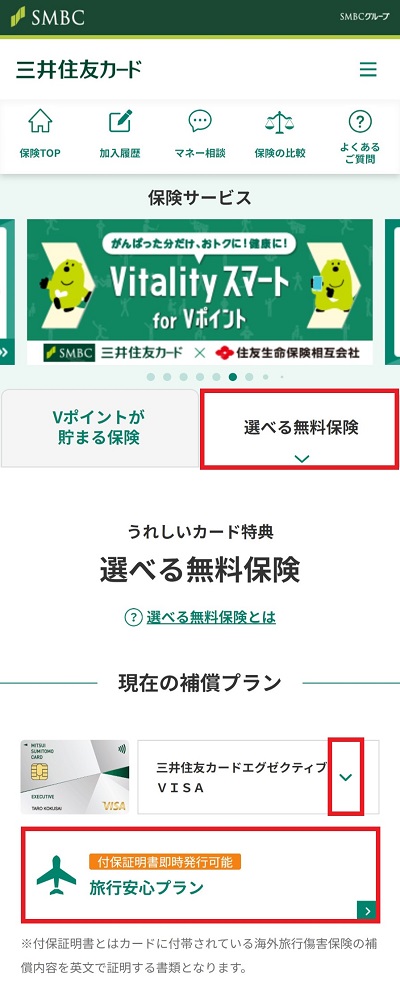
カードを複数枚お持ちの場合は、「表示中のカードを変更」タブにて、付保証明書を発行するカードを切替えることができます。
選べる無料保険対象外の方
保険サービスのページ上部の「加入履歴」をタップし、「旅行安心プラン」もしくは「海外・国内旅行傷害保険」をタップ
選べる無料保険対象の方も「加入履歴」からご確認いただけます。
複数枚カードを保有の場合、あらかじめ付保証明書を希望するカードをご選択ください。
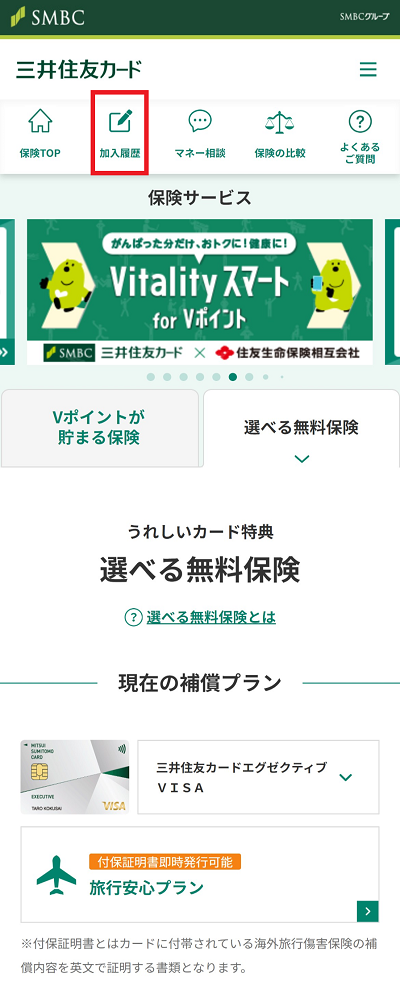
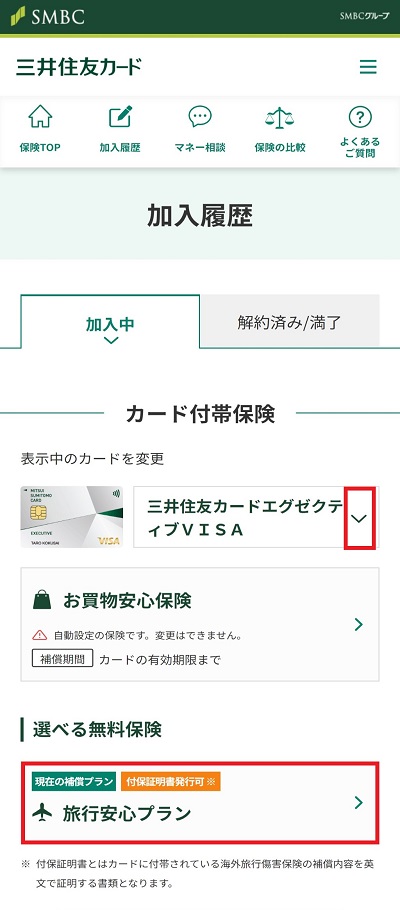
カードを複数枚お持ちの場合は、「表示中のカードを変更」タブにて、付保証明書を発行するカードを切替えることができます。
STEP
03
「加入詳細」画面下部の「付保証明書発行」をタップ
「加入詳細」画面下部の「付保証明書発行」をタップ
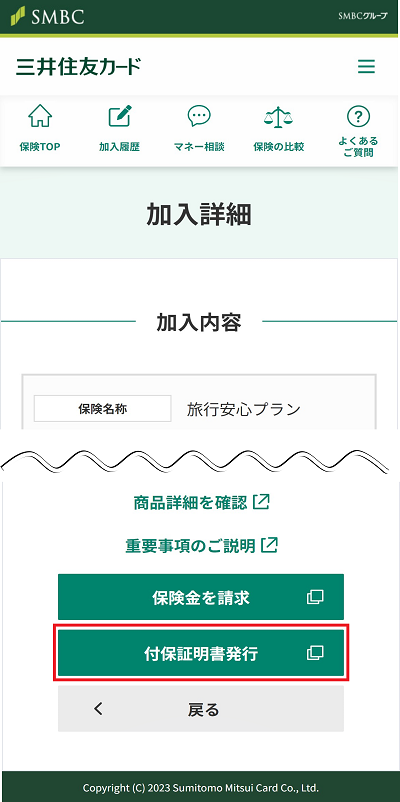
STEP
04
氏名(半角英字)、住所(半角英字)、電話番号を入力し、「帳票を発行する」をタップ
氏名(半角英字)、住所(半角英字)、電話番号を入力し、「帳票を発行する」をタップ
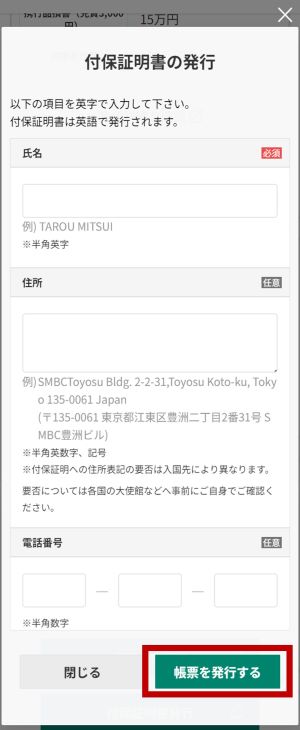
ご家族会員の付保証明書を発行したい場合は、本会員のVpassID・パスワードでログインのうえ、ご家族会員の情報を入力して発行ください。
家族特約についてはチェックを入れないようにお願いいたします。
家族特約の付保証明書を発行したい場合は、「家族特約を利用して発行する」にチェックを入れてください。
住所と電話番号の入力は任意となります。渡航先によって入力必要項目が異なるため、大使館のウェブサイトなどでご確認ください。
STEP
05
出力されたファイルを保存し、印刷してご利用ください
出力されたファイルを保存し、印刷してご利用ください
プリンターをお持ちでない場合は、コンビニエンスストアなどでの印刷をご利用ください。
法人カード会員の方(ビジネスカードfor Owners、ビジネスオーナーズを除く)
対象
各種法人カード、各種提携法人カード会員の方が対象となります。
ビジネスカードfor Owners、ビジネスオーナーズ会員の方は「個人カード会員の方(ビジネスカードfor Owners、ビジネスオーナーズを含む)」をご確認ください。
お手続き方法
STEP
02
会員番号やメールアドレス、渡航先など必要事項を入力してお申し込み
会員番号やメールアドレス、渡航先など必要事項を入力してお申し込み
STEP
03
お申し込みから約1週間後にご入力のメールアドレスに送付
お申し込みから約1週間後にご入力のメールアドレスに送付
ご自身でファイルを印刷して、ご利用ください。
「@ms-ins.com」からの受信ができるように設定をお願いいたします。